Soms zijn er situaties waarin u een vriend of familielid moet helpen die de computer niet genoeg begrijpt om het probleem zelf op te lossen. Nog moeilijker is de begrijpelijke uitleg van het probleem zelf, of de oplossing ervan per telefoon of in ICQ. Haast u niet om bij elke gelegenheid te bezoeken om ter plaatse uit te zoeken wat "op de knop moet drukken"!? Er zijn vrij eenvoudige manieren waarop u, zonder uw huis te verlaten, bijna een computergenie wordt in de ogen van iemand die om hulp smeekt!
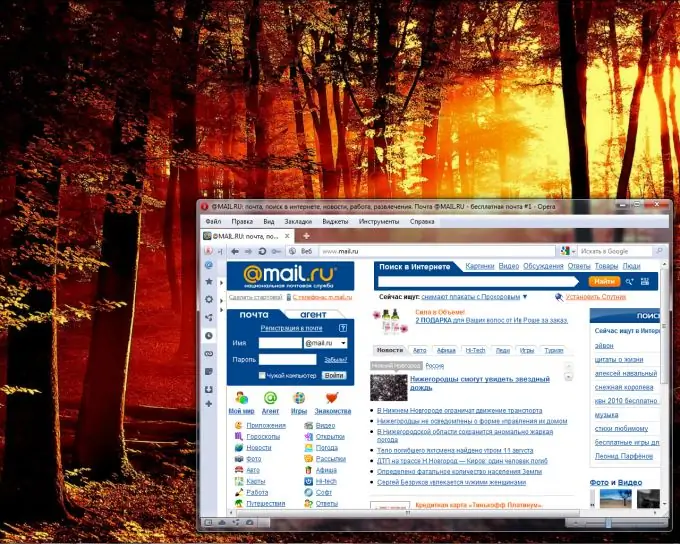
Noodzakelijk
Internetverbinding, Team Viewer-programma
instructies:
Stap 1
Het eerste dat nodig is om op afstand toegang te krijgen tot de computer van een andere gebruiker (afhankelijk van zijn toestemming, en we gaan ervan uit dat dit uw vriend is) is een programma voor assistentie op afstand. Het is beschikbaar in de besturingssystemen van alle computers. Het is niet erg handig, moeilijk te begrijpen voor beginners, dus we zullen een eenvoudigere manier overwegen om het probleem op te lossen aan de hand van het voorbeeld van het Team Viewer-programma. Het is eenvoudiger, gratis voor persoonlijk gebruik.
Stap 2
Beide gebruikers moeten dit programma downloaden en installeren met inachtneming van enkele regels. Dus download het programma, voer het Team Viewer Setup-bestand uit, klik op "uitvoeren" in het venster dat verschijnt. Selecteer in het nieuwe venster "install" en "volgende".
Stap 3
Klik in het nieuw verschenen venster op "persoonlijk / niet-commercieel gebruik", dit is erg belangrijk. Klik vervolgens opnieuw op "volgende", markeer in een nieuw venster met twee vinkjes dat u de voorwaarden van de overeenkomst accepteert, zoals gewoonlijk, en dat u ermee instemt dit programma alleen voor persoonlijke, niet-commerciële doeleinden te gebruiken, en nogmaals - "volgende". Klik in het volgende venster op "nee", "volgende", de installatie zal plaatsvinden.
Stap 4
Nu beide gebruikers dit programma hebben geïnstalleerd, kunt u op afstand toegang krijgen tot de computer van de persoon die u wilt helpen. Om een verbinding tussen uw systemen tot stand te brengen, start u uw Team Viewer en vraagt u uw tegenstander hetzelfde te doen. Aan de linkerkant van het geopende venster ziet hij zijn ID en tijdelijk wachtwoord voor deze sessie, die de volgende keer anders zal zijn.
Stap 5
Vervolgens moet je vriend je zijn negencijferige ID vertellen, die je aan de rechterkant van het venster moet invoeren, in de regel "Partner-ID". Na enkele seconden verschijnt er een regel waarin u zijn wachtwoord invoert. Druk daarna op "verbinden met partner", er verschijnt een afbeelding van de monitor van uw vriend met een actieve cursor!
Stap 6
U bent nu aangekomen op de plaats van een onopgelost probleem. Raak een beetje vertrouwd met de bedieningselementen en na een paar minuten is het enige dat u niet meer kunt doen, uw hand van de monitor naar een vriend uitstrekken, zodat hij hem dankbaar schudde!






